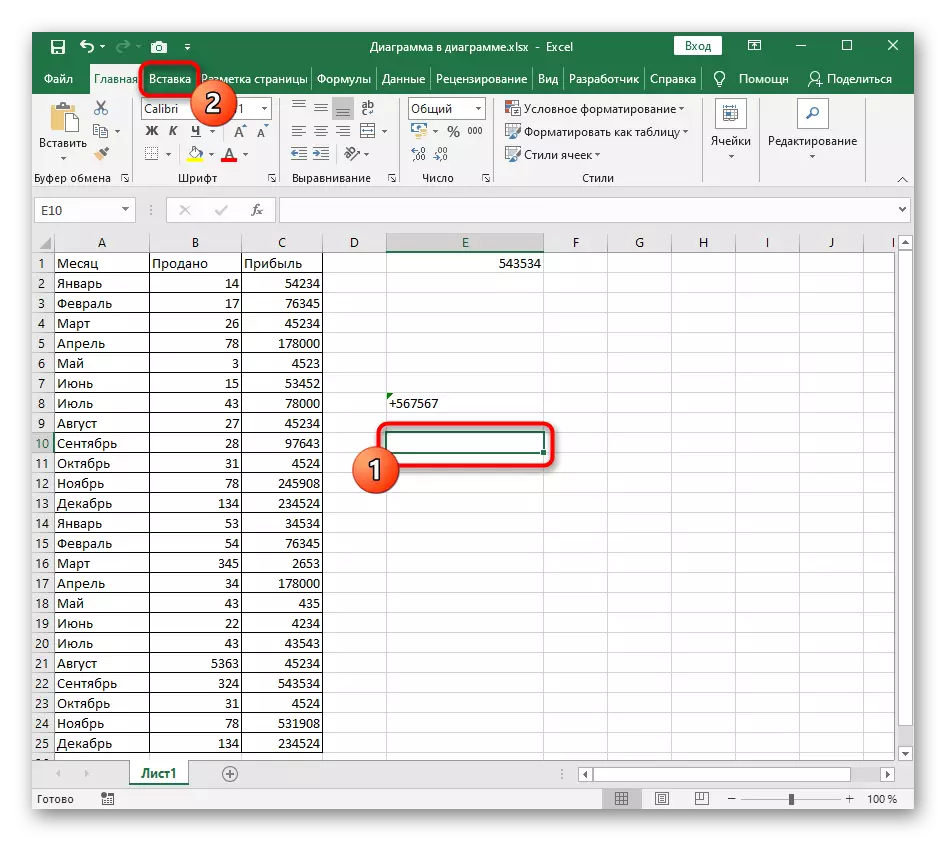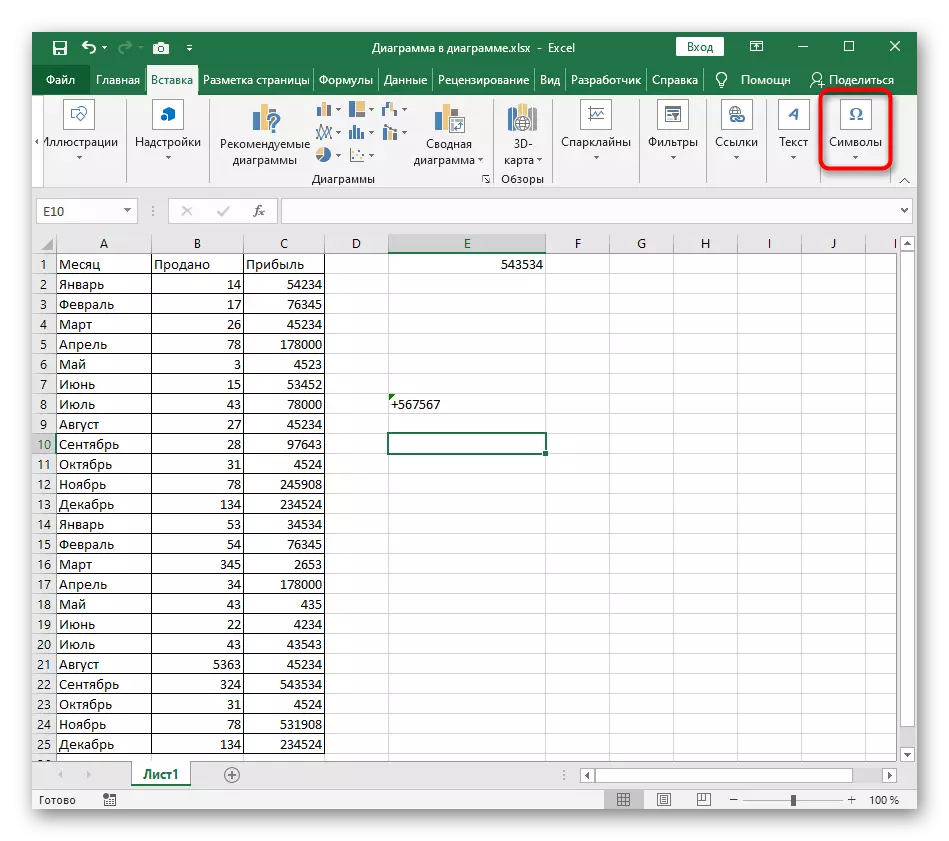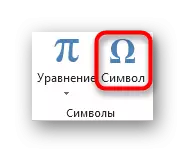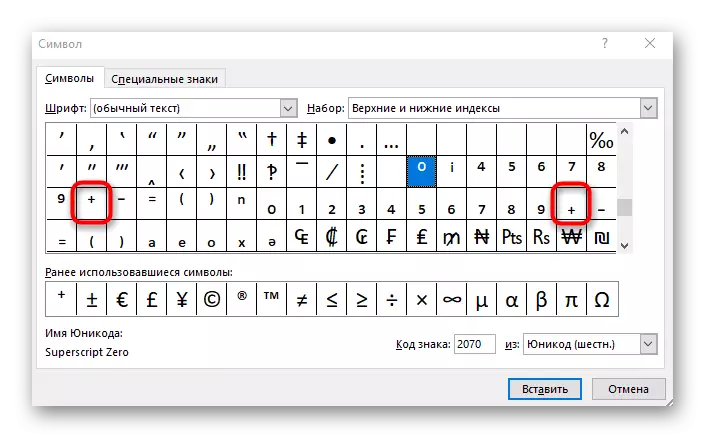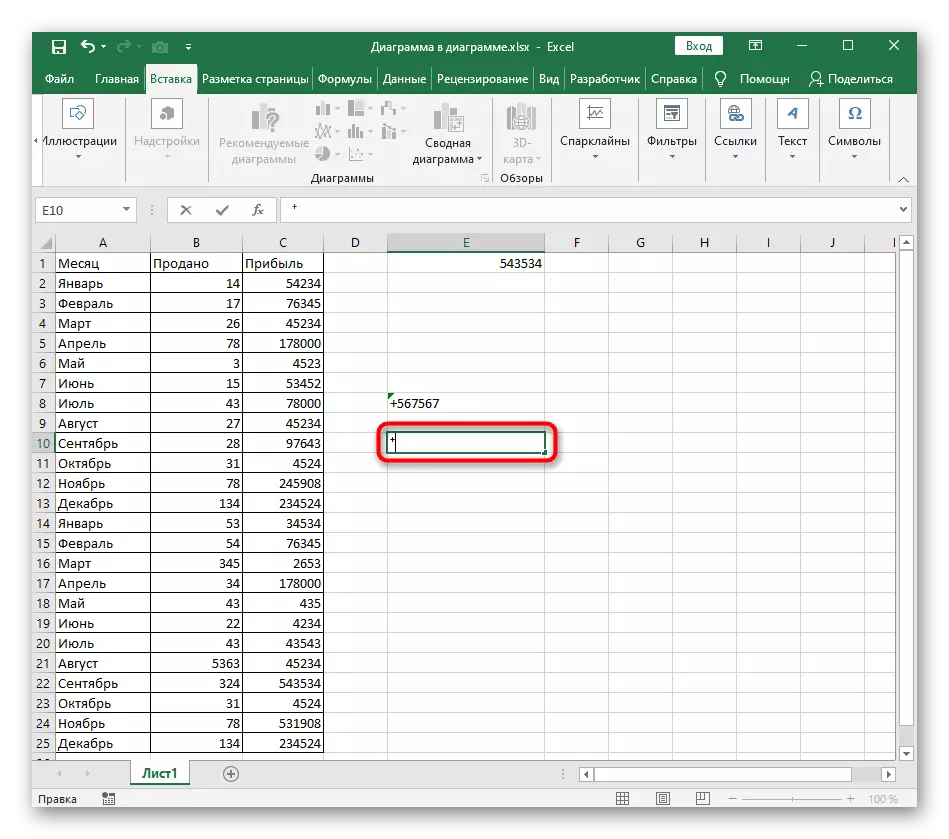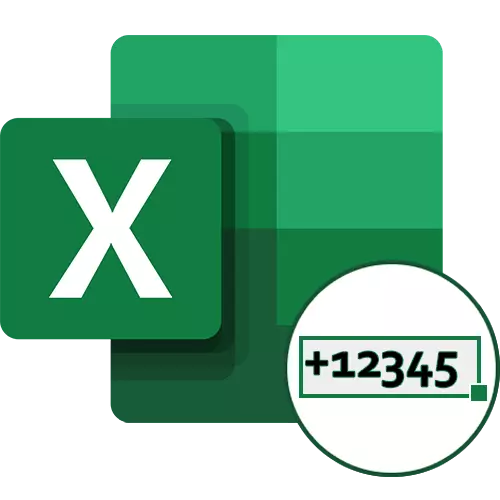
Арга 1: Гар утасны форматыг "текст" -д өөрчлөх
Асуудлыг "+" нэвтрэхээс өмнө "+" нэвтрэхээс өмнө "текст форматыг" текстээр өөрчлөх "-ийг өөрчлөх боломжтой. Тиймээс Excel автомат синтаксийг нэмэхийн тулд Plus тэмдгийг арилгахад шаардлагатай гэж үзээгүй тул үлдэх болно. Эхний форматын засварлах сонголт бол контекст цэсийг дуудах явдал юм.
- Хулганы баруун товчийг дарж шаардлагатай байршлыг дарна уу.
- Гарч ирсэн контекст цэсэнд, "эсийн формат" -г сонгоно уу.
- "Текст" дээр товшоод "OK" товчийг дарж өөрчлөлтийг хадгалаарай.
- Энэ цэсээс гараад эсийн утга руу нэвтрэх.
- Өөрчлөлтийг ашиглахын тулд ENTER дээр дарж, одоо "+" -ийг хаашаа ч алга болохгүй эсэхийг шалгаарай.
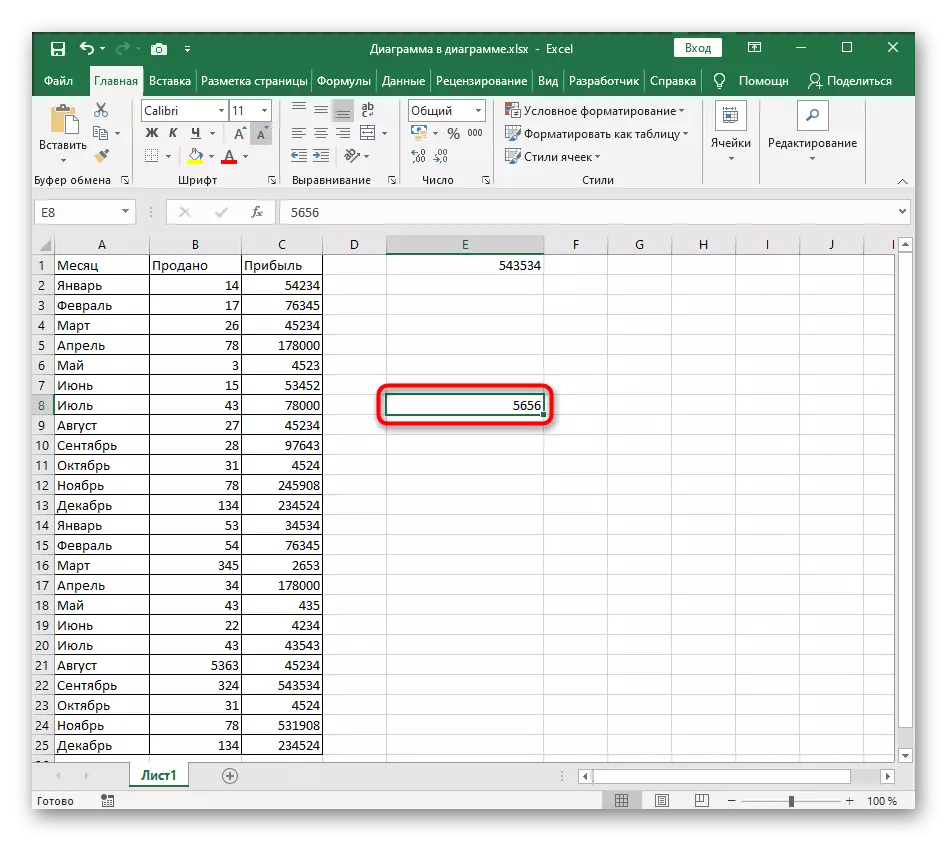
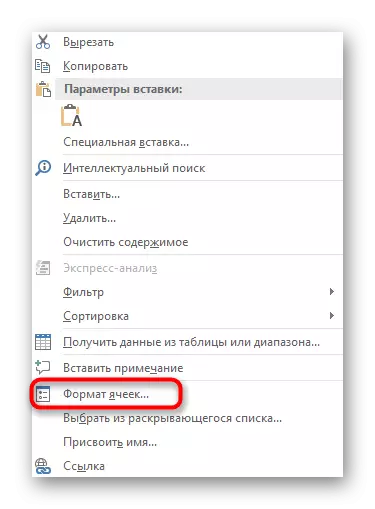
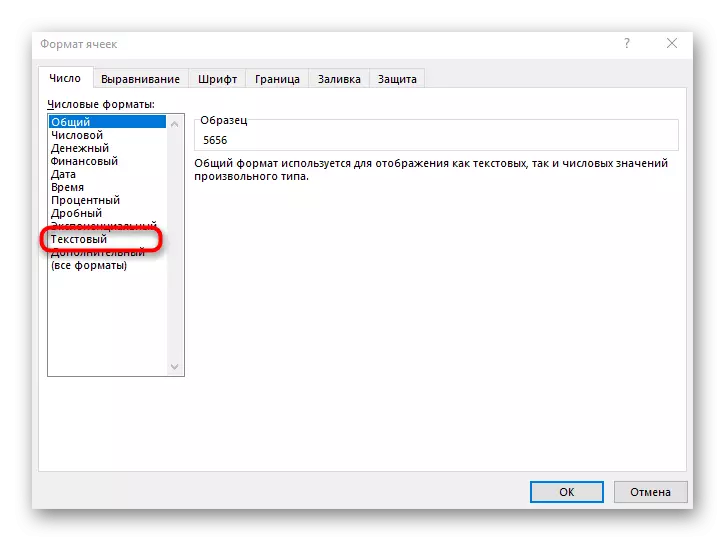

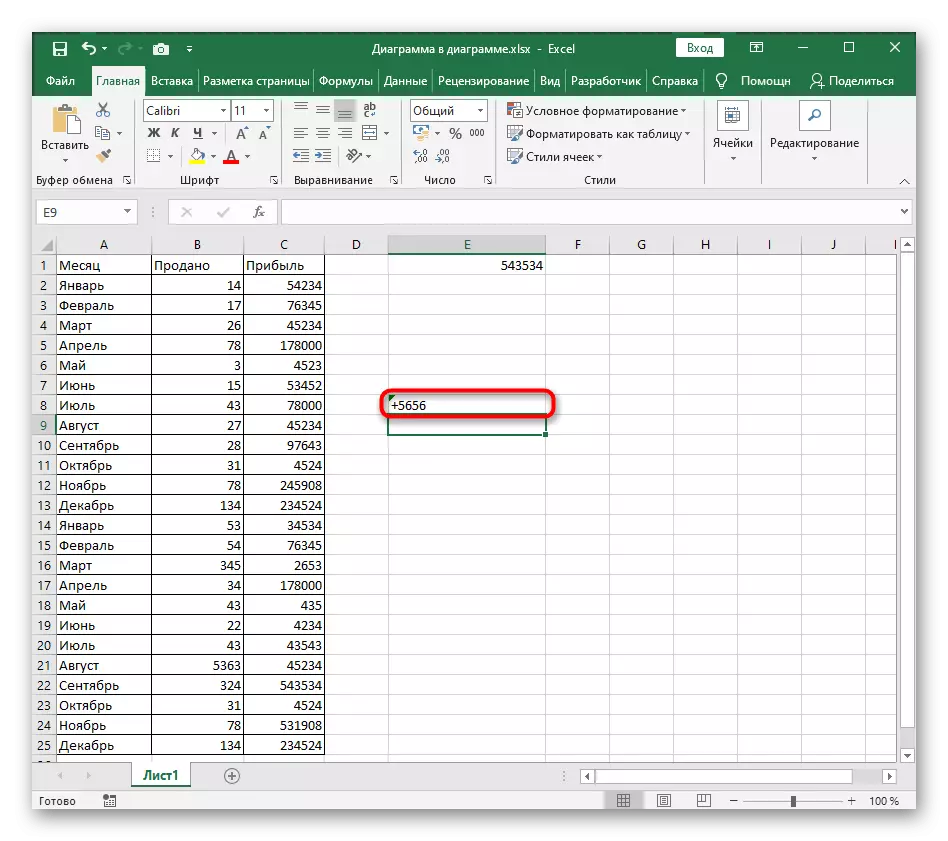
Тодорхой нөхцөл байдал, учир нь энэ нь тодорхой нөхцөл байдалд, учир нь дурьдах нь зүйтэй бөгөөд учир нь тодорхой нөхцөл байдалд хүргэх хоёрдахь сонголт байдаг.
- Нэгдүгээрт, LKM дээр дарж LKM дээр дарж LKM дээр дарж, дараа нь гэртээ дараад, дараа нь "дугаар" хэсэгт байрлах блокыг сонгоно уу.
- Үүнд "текст" сонголтыг сонгоно уу.
- Нүд рүү буцах, нэмэх ба ENTER дээр дарна уу.
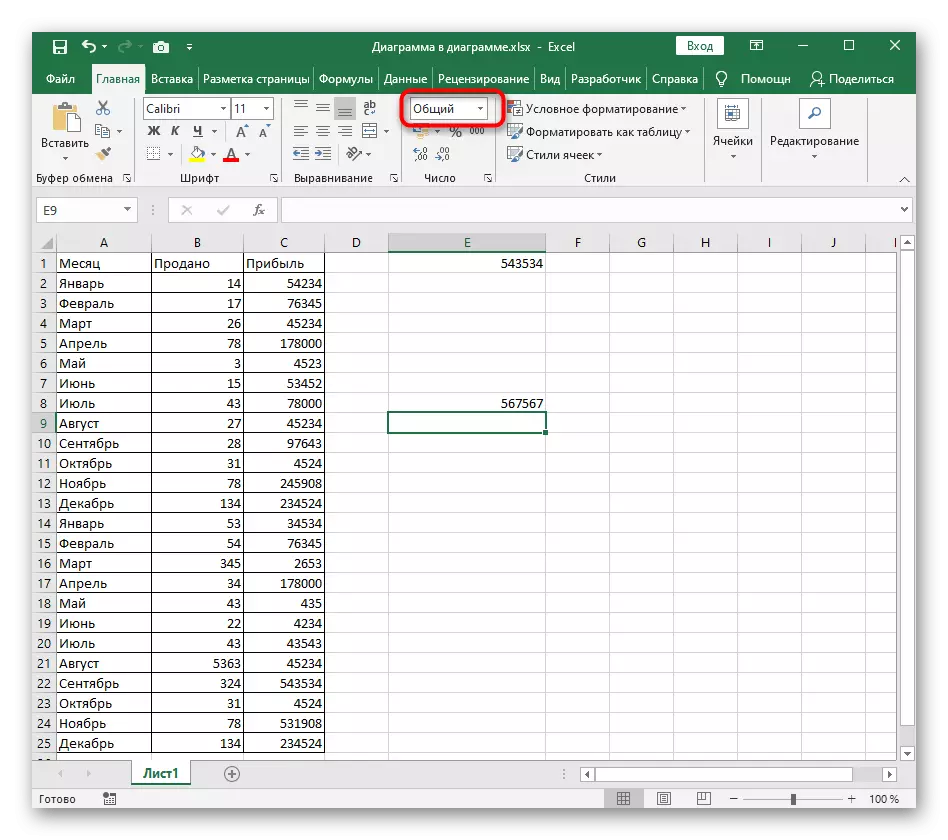

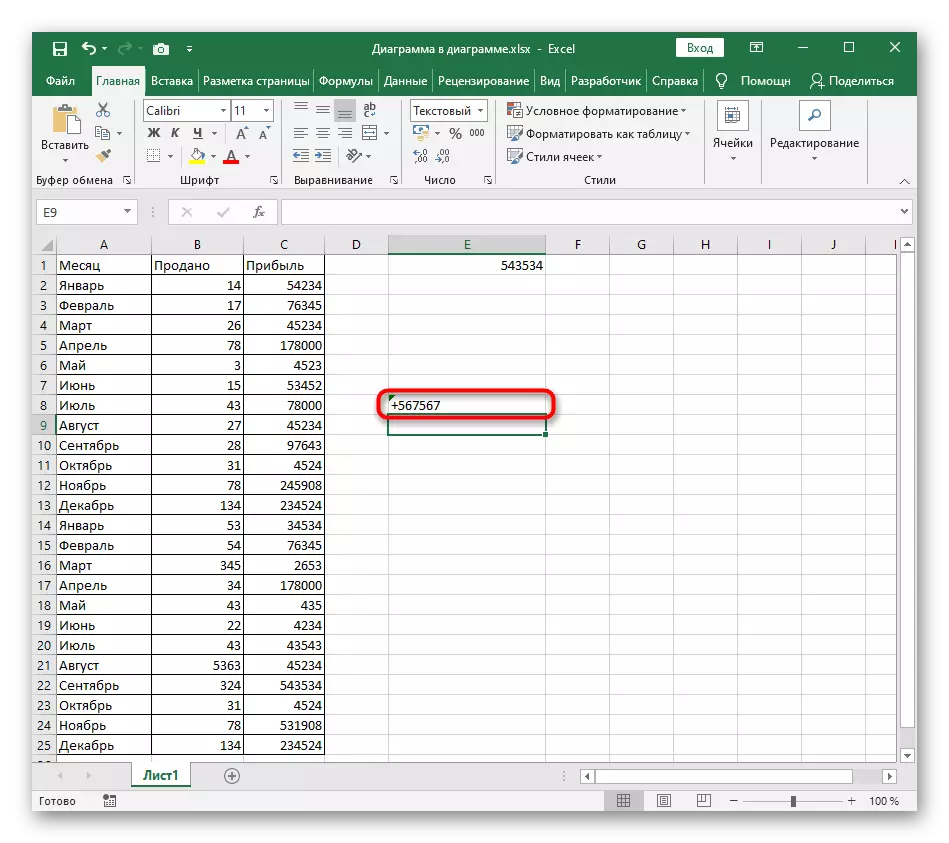
Арга 2: Хэрэглээний синтакс хөтөлбөр
Эсэргүүцсэн тохиолдолд Excel Syntax-д оруулах нь жижиг заль мэхийг ашиглах боломжтой бол та тэдгээрийн формат эсвэл тодорхой нөхцөл байдлыг тодорхойлоход шаардлагатай жижиг заль мэхийг ашиглах боломжийг танд олгоно. Савлаагүй тохиолдолд та зөвхөн нэг л тэмдэг тавих шаардлагатай болно. "+" Алга болохгүй.
- Эсийг дахин сонгоод, offula оролтын талбарыг идэвхжүүлнэ үү.
- Эхэндээ нэг ишлэл тэмдэг тавь.
- Одоо курсор нь ишлэлд зориулагдсан бөгөөд PLUS тэмдэглэгээг оруулна уу.
- Enter товчийг дарсны дараа гар утасны формат нь текстэд автоматаар солигддог бөгөөд plus нь алга болсонгүй.
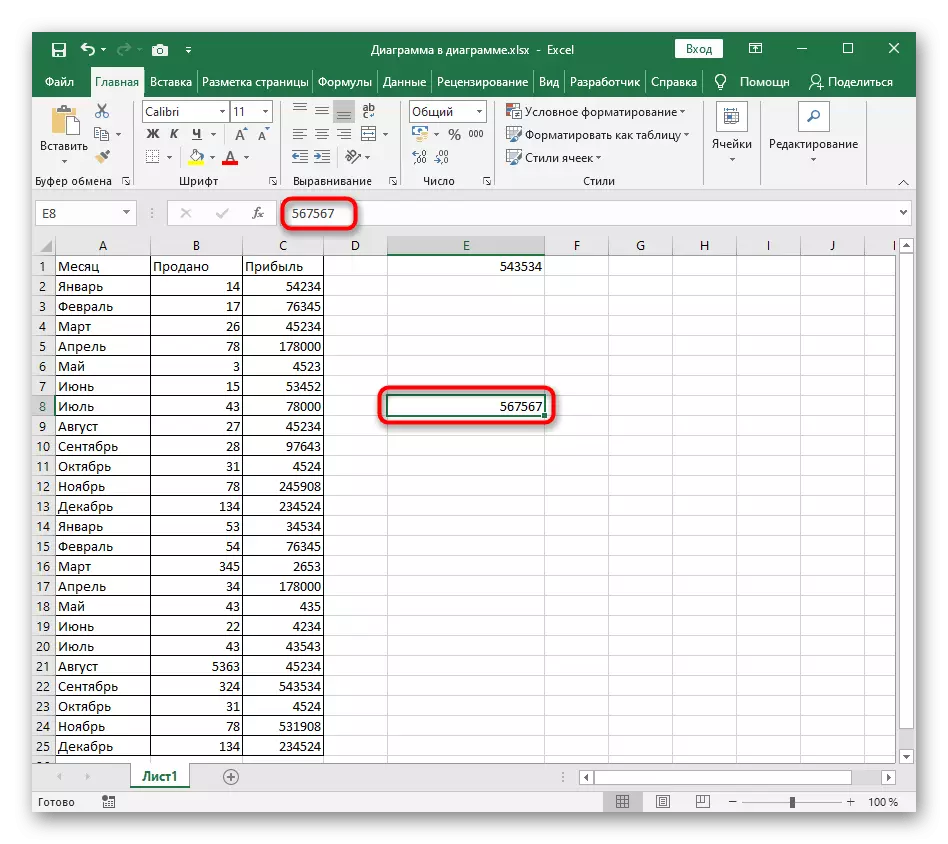


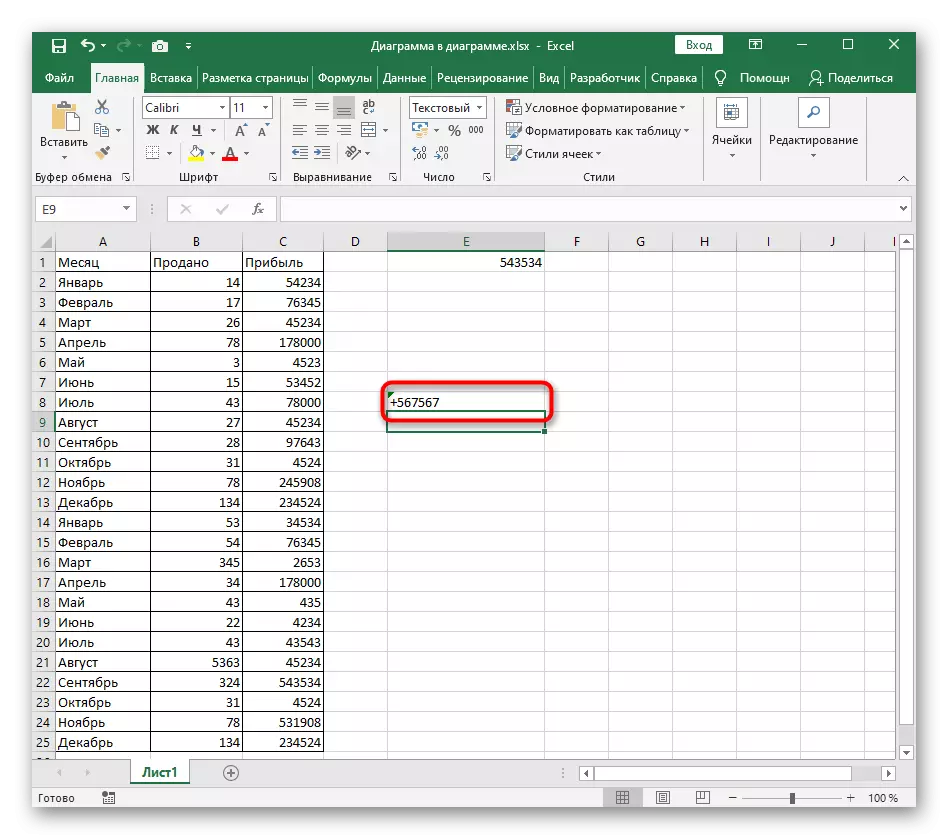
Хэлэлцэж буй үйлдлийг мөн гар утасны форматыг өөрчилнө үү, тиймээс энэ нь томъёог томъёог ашиглах боломжгүй гэж үзье.
Арга 3: Тусгай тэмдэг оруулах
Excel нь тусгай тэмдэгтүүдийг оруулахыг дэмждэг бөгөөд тэр ч байтугай тусдаа цэсийг тэдэнд хуваарилдаг. Тэнд та дээд, жижиг үсгээр байрлаж болох хоёр тэмдэгтээс анхаарах хэрэгтэй. Хэрэв та яг энэ сонголтыг хайж байсан бол дараах зааврыг дагана уу.
- Хулганы зүүн товчийг дарж, тэмдэглэгээг сонгоод "оруулах" таб руу очно уу.
- "Тэмдэг" блокыг өргөжүүлэх.
- Үүнд, хоёр дахь сонголтыг сонгоно уу.
- Буулгах цэсэнд "тохируул", "дээд ба доод индекс" параметрийг өөрчил.
- Дээд эсвэл доод талд байрлах Plus тэмдгийг олоод дараа нь нэмэхийн тулд давхар товшино уу.
- Нүдэнд буцаж очоод тусгай тэмдгийн оруулга байгаа эсэхийг шалгаарай, дараа нь контентыг цааш үргэлжлүүлнэ үү.